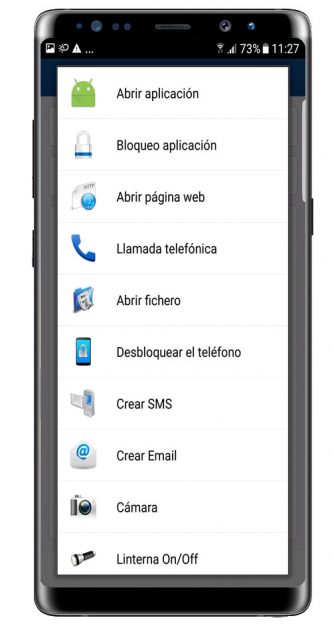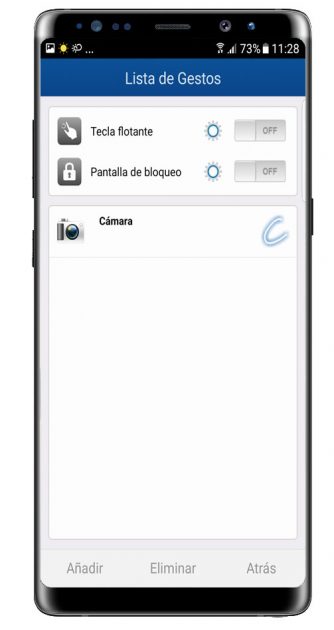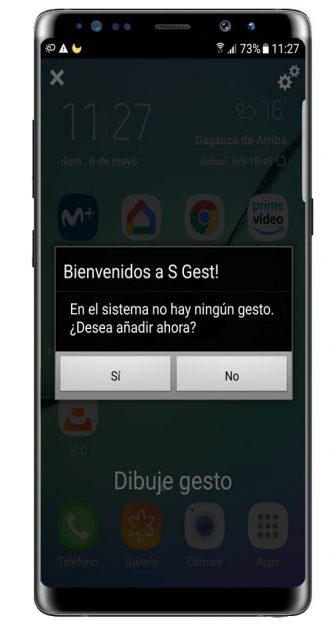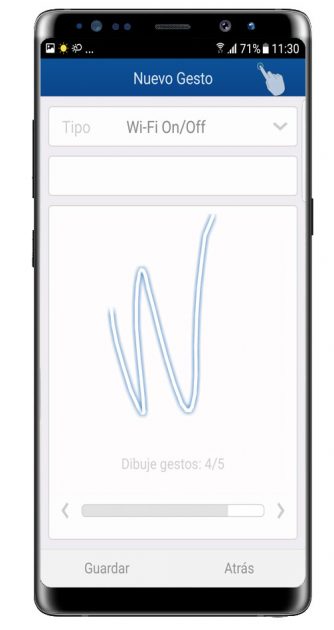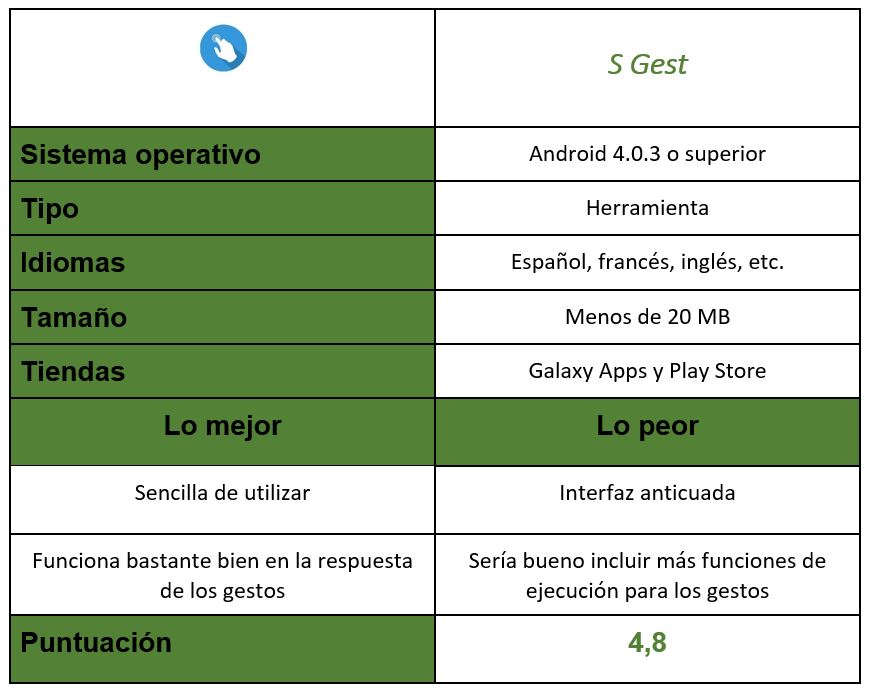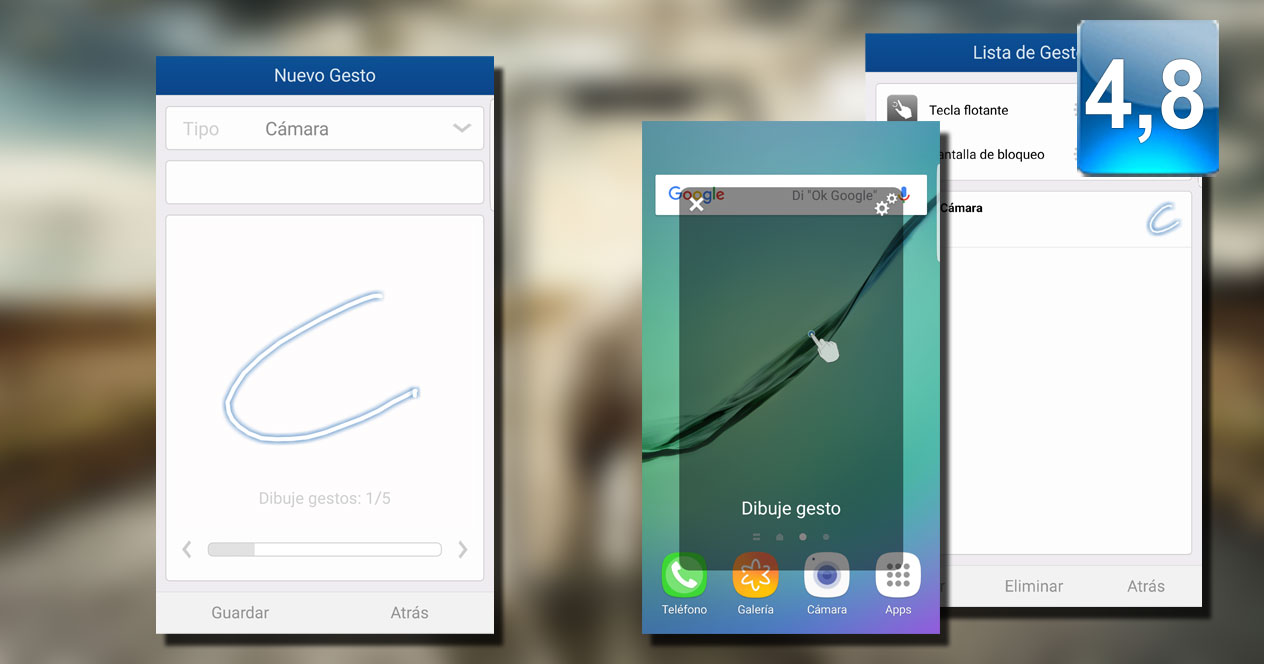
경우 제스처 Android 터미널을 사용하는 가장 쉬운 방법인 것 같습니다. 기본적으로 인식하지 못하더라도 이를 포함할 수 있는 응용 프로그램이 있다는 것을 알아야 합니다. 개발명은 S 게스트 우리는 당신이 그것을 사용하여 얻을 수있는 것을 알려줍니다.
기본적으로 S Gest를 사용하면 휴대폰이나 태블릿으로 몇 가지 작업을 수행할 수 있습니다. 터치 스크린의 제스처 펄스 대신 사용하기 쉽고 실행 속도가 빨라집니다. 따라서 예를 들어 카메라 응용 프로그램을 화면의 측면으로 끌어서 열 수 있습니다. 그건 그렇고, 최고의 세부 사항 중 하나는 이 작품은 번역, 다른 구성이 만들어지는 응용 프로그램에서 필수적인 사용의 용이성을 증가시킵니다.
이 작업은 운영 체제의 안정성을 위험에 빠뜨리지 않습니다. 당신의 일을 방해하지 않습니다 그리고 S Gest로 적용된 제스처가 효과적이기 위해 보호를 해제(루팅)할 필요가 없습니다. 개발이 제공하는 호환성과 관련하여 우리는 이것이 excelente, Double Core가 있는 모델에서는 매우 유동적인 작동이 이루어지기 때문입니다. 사용하는 운영 체제의 최소 버전이 궁금하시다면 여기에서 4.0.3, 그래서 정확히 요구하지 않습니다.
S Gest가 처음 실행되면 새 제스처를 추가하는 데 사용되는 프로세스로 직접 이동하는 메시지가 나타납니다. 그러므로, 당신은 돌아 다닐 필요가 없습니다 개발을 통해 수행해야 할 작업을 찾습니다. 결과적으로 단순함은 이 작업에서 가장 중요한 참고 사항 중 하나이며, Android 터미널에 추가 기능을 추가하는 데 항상 많은 시간을 낭비하고 싶지 않기 때문에 항상 긍정적인 것으로 나타냅니다. 물론 사용자 인터페이스는 개선이 필요합니다. 외관은 다소 구식.
S Gest 앱 사용 방법
글쎄, 그것은 전혀 복잡하지 않습니다. 다음을 수행해야 합니다. 추가 동작을 추가할 때마다 원하는 작업을 선택할 수 있는 드롭다운 메뉴가 나타납니다. 이것을 선택하면 중앙 부분에서 다음을 수행해야 합니다. 제스처를 다섯 번 반복 개발이 이를 효율적으로 인식하고 완료되면 완료됩니다. 또한 휴대폰이나 태블릿을 다시 시작하지 않고도 이제 터미널 화면에서 새 옵션을 정상적으로 사용할 수 있습니다.
제스처를 삭제하고 싶다면 라는 요소가 있기 때문에 의심의 여지가 없습니다. 제거 활성화된 목록에서 원하는 항목이 선택되면 누를 수 있습니다. 그건 그렇고, 모든 부가 기능의 사용은 터미널의 잠금 화면에서 사용하도록 설정할 수 있으며, 심지어는 운영 체제에서 권한이 필요한 부동 요소를 볼 수 있으며 S를 사용할 수 있습니다. 운영 체제의 어느 곳에서나 Gest하고 인식 창을 열 수 있습니다.
우리가 수행한 테스트에서 진실은 S Gest가 우리에게 매우 효율적인 응용 프로그램 제스처를 사용할 때 오류가 거의 발생하지 않습니다. 또한 응답이 매우 빨라서 기본적으로 운영 체제에 통합되어 작동하므로 타사 개발이 아니라는 느낌을 받을 수 있습니다. 사실은 우리가 그것을 많이 좋아했다는 것입니다.
S Gest 앱을 얻는 방법
응용 프로그램에 대해 논의한 내용이 흥미롭다면 응용 프로그램을 얻는 것이 중요하다는 것을 알아야 합니다. 완전 무료 Galaxy Apps 스토어와 Play 스토어에서 모두 이용 가능합니다. 따라서 특히 기본적으로 제스처 사용을 허용하지 않는 Android 단말기가 있는 경우 시도해 볼 가치가 있습니다. 매우 간단하게 스마트폰에서 작업을 실행할 수 있는 좋은 옵션입니다.